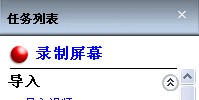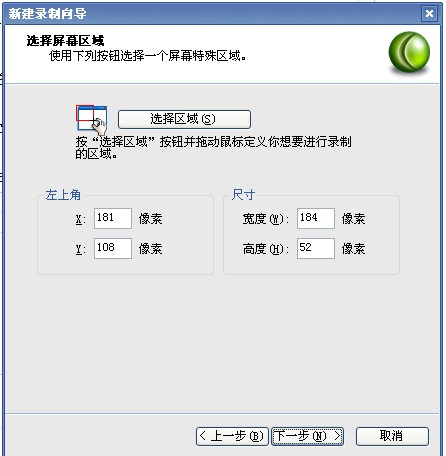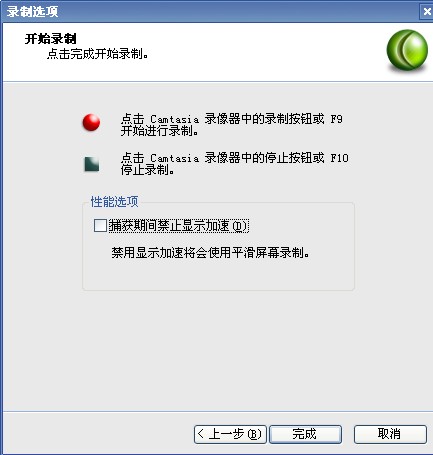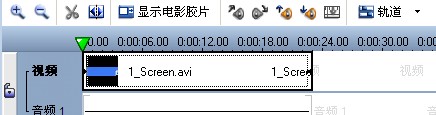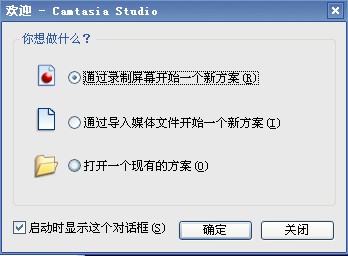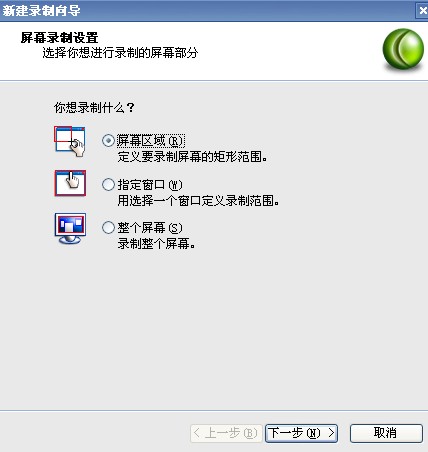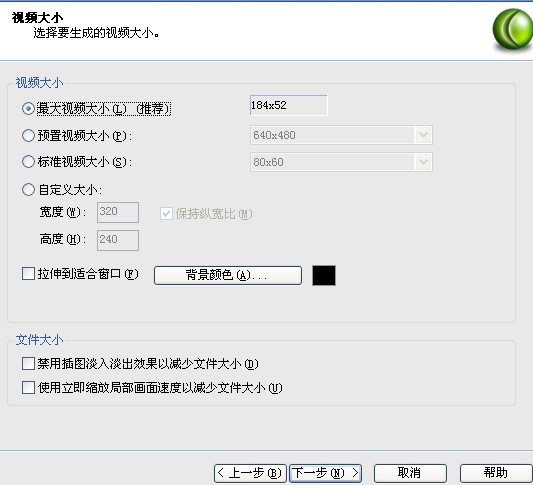自从工作以来,接触过一些东西,是自己曾经所未接触过的,来到北京后,虽然没有到处转过,对北京的文化也没有做过深入的了解,本身自己就是一个不喜欢出门的人,但或多或少的,让我了解并感知到一些东西,最终结果是,北京大,人多,车多,房多,楼房高,公交车多且大,甚至二层的也不少,但关键的是,污染重,晚上想看星星机会都不多,真是让人郁闷,不喜欢,剩下的就是工作,工作,还是工作,但是现在的工作,自己又感觉不到满意,记性不好,尤其是最近,总是丢三落四的,甚至有时候出门,明明手里没带东西,却总感觉自己落下了什么似的,所以,对于自己接触到的东西,总是喜欢把它记下来,哪怕是特别简单的事情,同学都说,我做的笔记是傻瓜笔记,任何人只要一看就明白,原因很简单,自己记性不好,总是容易忘事,自然就会做的越详细越好,否则,若干天后,连自己都看不懂了,这种经历也并不是没有过。supermap还没有用过,工作以后,用的最多的就是camtasia studio,sql2005和dw了,偶尔自己也会去简单研究下ps,呵呵,有时候自己都感觉弄这些东西,就是在让自己坠落,不明白为什么会有那种心理,不过,自从用了camtasia studio之后,知道了原来自己也可以通过电脑录制视频,自己也可以编辑那些东西,而且还可以把它们生成菜单形式的,音频与视频也可以分离出来,那时候,弄它弄的津津有味,自从进了公司以后,知道原来数据库不只是2000了,现在大家都在用2005,可是,装2005也的确够费劲的,我的技术支持工作,有时候不懂系统如何实现的,就需要去跟踪,可是正式库那边总是有好多人在操作,想知道某个操作执行的某个语句还真得看一会,无奈,用测试库吧,装了一半就蓝屏了,于是,后来导致了一连串的问题,于是有了我那篇“工作以来遇到的问题”的总结日记,有谁会想到,在工作不忙的情况下,我愣是装了两天的数据库,从找问题到重新安装等等,真够浪费时间的,工作中不断地总结问题,也的确是一件非常不错的事情,蛮喜欢的。下面的camtasia studio的操作步骤,至于supermap操作步骤,以后用到后,再总结吧。在这里也只是简单的介绍下使用,因为毕竟这个软件功能还挺多滴
1. 安装camtasia studio,安装完成后,这个软件有个汉化工具,我英文不好,一般都会装汉化工具
2. 程序里打开camtasia studio,会看到一个欢迎对话框
如果取消掉,可以在程序窗口左上角选择“录制屏幕”进行一个新方案
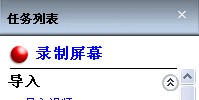
3. 录制内容包括“屏幕区域”“指定窗口”和“整个屏幕”,根据自己的需要进行选择
4.在此点击“选择区域”按钮,进行选择要录制的内容区域
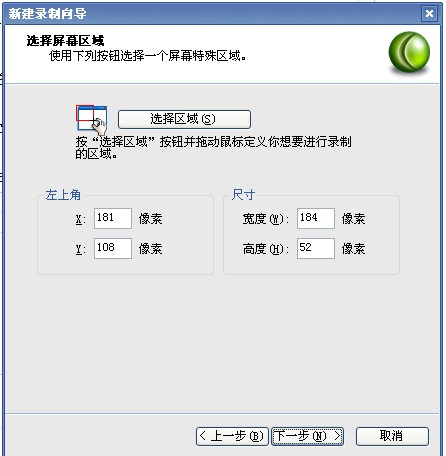
5.选择后点击“下一步”

6. 音频来源可根据实际情况进行选择,如麦克风

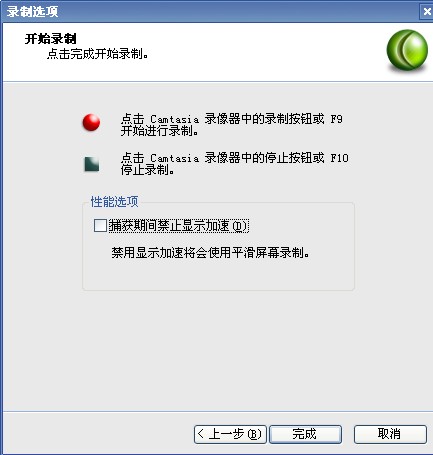
7. 设置完成后,按下F9是开始录制,也可点击工具栏中的录制按钮(红色的),按下F10是停止录制,停止后,会再播放一次刚刚录制的内容,此时点击“保存”即可。
8。保存之后,会出现一个操作提示框,选择要进行的下一上操作

选择第一项,编辑刚刚录制的文件,编辑包括删减录制内容,声音放大,等等,我一般用到的就是这两项,也可插入其它视频,穿插编辑等等
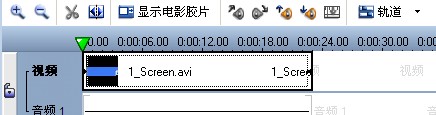
9 .编辑完成后可生成视频,点击“生成视频为……”即可,

生成的视频包括avi swf wmv mov四种格式,当然,灵活一些,可以导入一个avi格式视频,生成swf或其它格式的,我感觉这一点不错,毕竟这四种格式转换时,不需要用专门的转换工具,有的甚至是需要花钱购买的,并且,在生成视频时,视频文件的大小,即长宽是可以自己设置的,想要多大就要多大。
如果有多个视频文件,可以以菜单形式放到一个文件中进行调用,就好像是web页面中的链接一样
10. 选择“工具”-->“菜单制作器”根据向导,将视频文件通过“添加文件”添加进来
11. 背景图片可以修改,也可以设置播放文件后自动关闭功能等等
12. 菜单制作器的“文件”--“创建菜单”,生成exe文件,即可脱离本软件单独运行
至此,基本操作流程即完成,到目前为止,我也只是用到了第8步